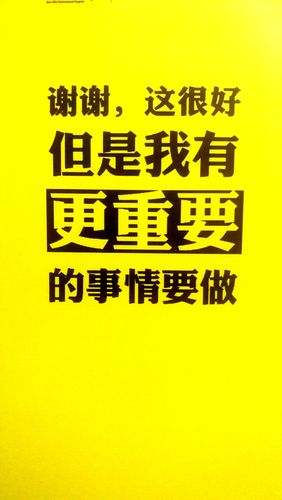
重装系统第一步:更改BIOS启动项
用光盘重装系统必然少不了更改BIOS的启动项,虽然现在很多主板都可以实现自启动,不过为了
照顾一些老主板,还是要把这些东西写出来。鉴于大多数台式机主板都是采用Award的BIOS,以下
便以Award的BIOS为例。
接通电源后,当电脑刚刚启动出现到自检时,如图1
(图1)
按下“DEL”键或“Delete”键不放手,直到出现图2如下
(图2)
即进入了系统基础输入输出CMOS设置,在这里按“向下或向上”箭头键选择“AdvancedBIOS
Features”项。如下图3
(图3)
然后按“Enter”回车键,即进入“AdvancedBIOSFeatures”项设置,如下图4
(图4)
这里的“FirstBootDevice”项为设置第一启动盘项,“SecondBootDevice”项为设置第二启
动盘项,“ThirdBootDevice”项为设置第三启动盘项。在这里我们将“FirstBootDevice”
项设置为“CDROM”即光驱,“SecondBootDevice”项设置为“HDD-0”即默认硬盘。设置方法∶
选“FirstBootDevice”项按“Enter”回车键,出现如下图5所示
(图5)
(上图中Floppy--软盘、HDD-0--硬盘、CDROM--光盘)然后按“向上或向下”箭头键,选择“CDROM”
项,接着按“Enter”回车键,即完成该项设置并重新返回了图4画面,你可以看到该项设置已经
改变了。用同样的方法设置“SecondBootDevice”项为“HDD-0”。设置完成后按“Esc”键退出
到(图1)画面,然后按“向右、向下”键选“Save&ExitSetup”项,该项意思(保存设置并退
出),如下图6
(图6)
选“Save&ExitSetup”项后按“Enter”回车键即出现如下图7(或者直接按键盘上的F10)
(图7)
按“Y”键回车,系统会保存认置并重新启动。到这里为止,系统第一启动盘项设置完成,以后只
要放入系统盘启动电脑即可以从光驱启动,不用再次设置。建议在安装完系统后,如果不想光驱启
动,将第一启动盘项设置成“HDD-0”。
本文发布于:2023-03-04 07:01:18,感谢您对本站的认可!
本文链接:https://www.wtabcd.cn/fanwen/zuowen/1677884479132106.html
版权声明:本站内容均来自互联网,仅供演示用,请勿用于商业和其他非法用途。如果侵犯了您的权益请与我们联系,我们将在24小时内删除。
本文word下载地址:系统启动项设置.doc
本文 PDF 下载地址:系统启动项设置.pdf
| 留言与评论(共有 0 条评论) |